Dell Inspiron 15 3567 User Manual [po]
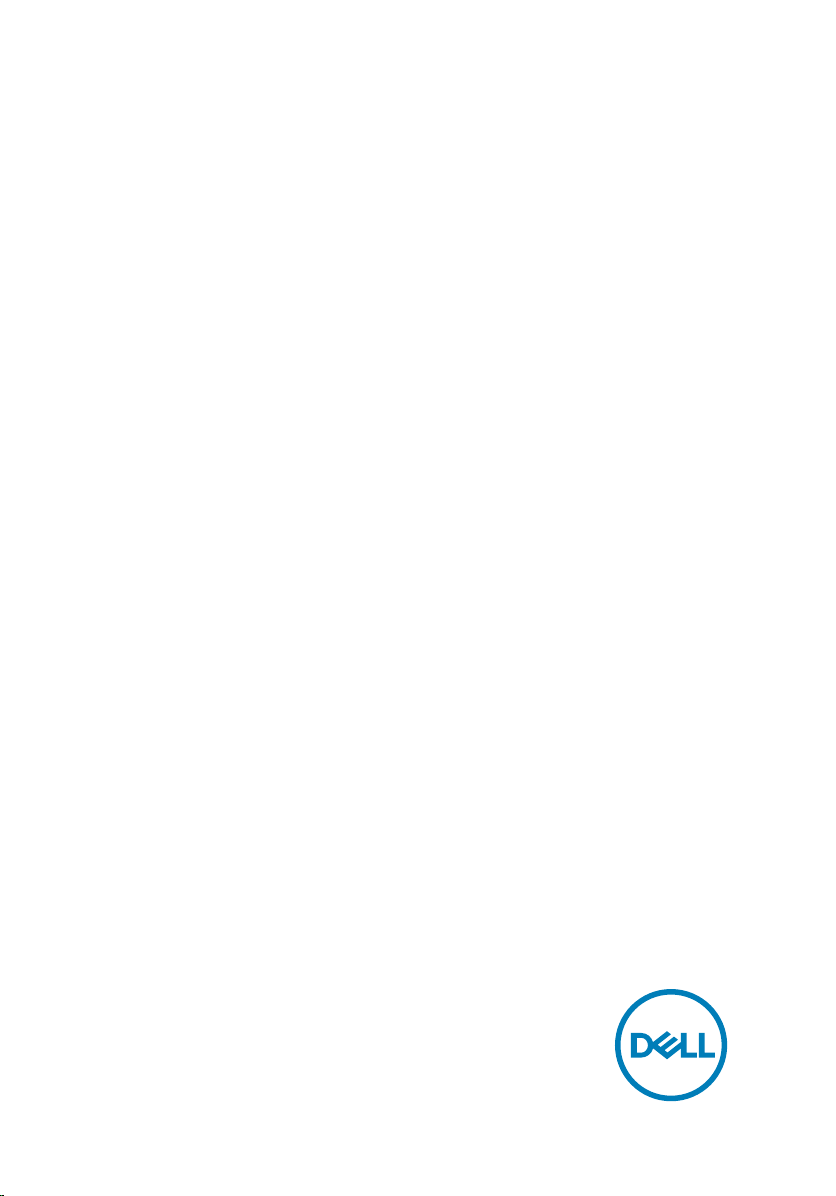
Inspiron 15 3000
Konguracja i dane techniczne
Model komputera: Inspiron 15-3567
Model regulacji: P63F
Typ regulacji: P63F002
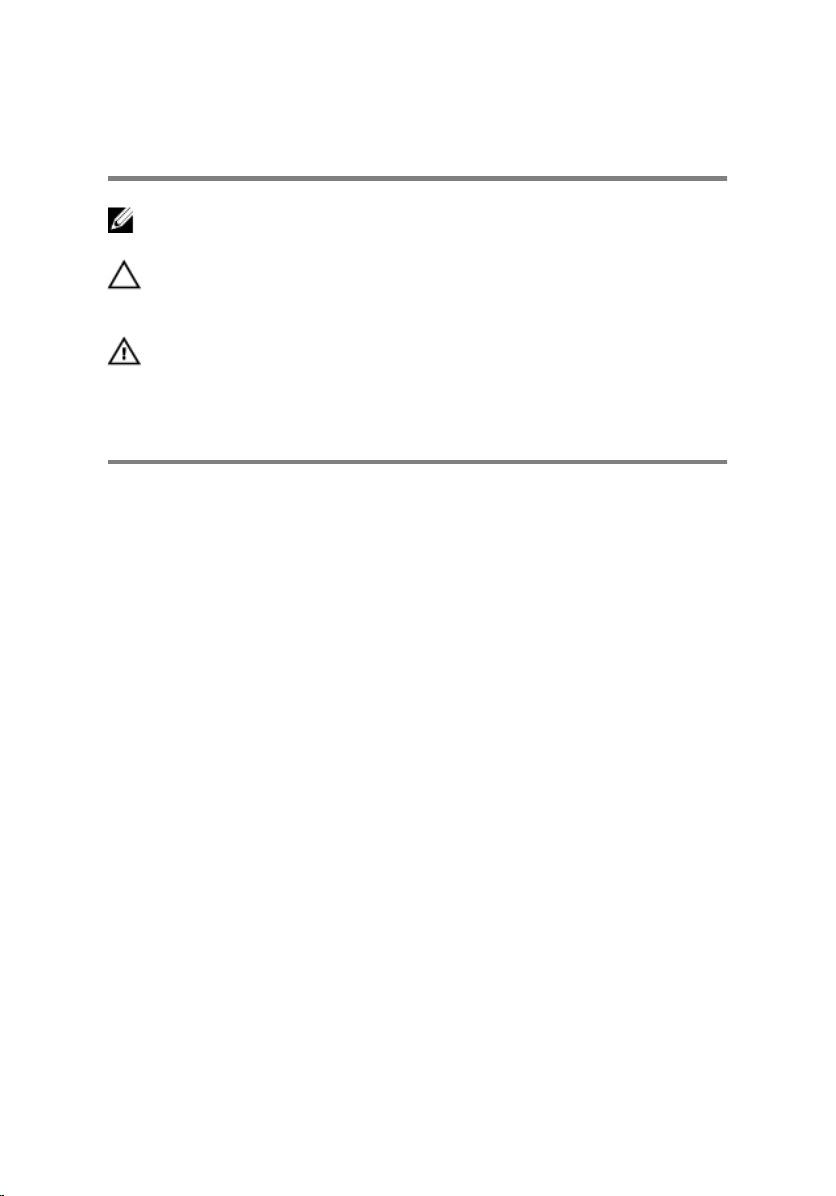
Uwagi, przestrogi i ostrzeżenia
UWAGA: Napis UWAGA oznacza ważną wiadomość, która pomoże lepiej
wykorzystać komputer.
PRZESTROGA: Napis PRZESTROGA informuje o sytuacjach, w których
występuje ryzyko uszkodzenia sprzętu lub utraty danych, i przedstawia
sposoby uniknięcia problemu.
OSTRZEŻENIE: Napis OSTRZEŻENIE informuje o sytuacjach, w których
występuje ryzyko uszkodzenia sprzętu, obrażeń ciała lub śmierci.
© 2016–2019 Dell Inc. lub podmioty zależne. Wszelkie prawa zastrzeżone. Dell, EMC i
inne znaki towarowe są znakami towarowymi rmy Dell Inc. lub jej spółek zależnych. Inne
znaki towarowe mogą być znakami towarowymi ich właścicieli.
2019 - 04
Wer. A05
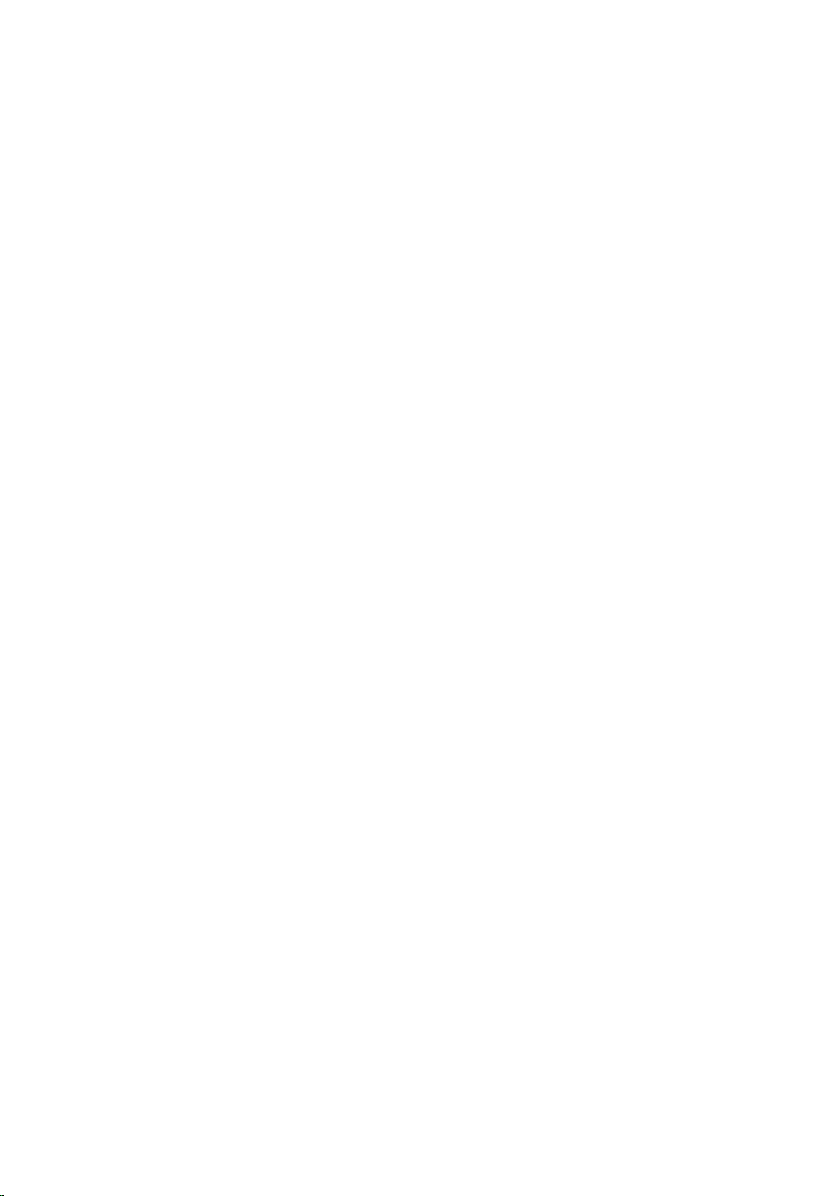
Spis treści
Skonguruj komputer....................................................5
Widoki...........................................................................8
Przód........................................................................................................8
W lewo..................................................................................................... 9
Prawa strona............................................................................................ 9
Podstawa................................................................................................10
Wyświetlacz.............................................................................................11
Tył........................................................................................................... 12
Dane techniczne.......................................................... 14
Wymiary i masa.......................................................................................14
Informacje o systemie..............................................................................14
Pamięć....................................................................................................14
Porty i złącza.......................................................................................... 15
Komunikacja............................................................................................15
EthernetModuł łączności bezprzewodowej.......................................15
Dźwięk....................................................................................................16
Pamięć masowa...................................................................................... 17
Czytnik kart pamięci................................................................................17
Klawiatura............................................................................................... 17
Kamera....................................................................................................18
Tabliczka dotykowa................................................................................. 18
Zasilacz...................................................................................................19
Akumulator..............................................................................................19
Wyświetlacz...........................................................................................20
Graka....................................................................................................20
Środowisko pracy komputera.................................................................. 21
3
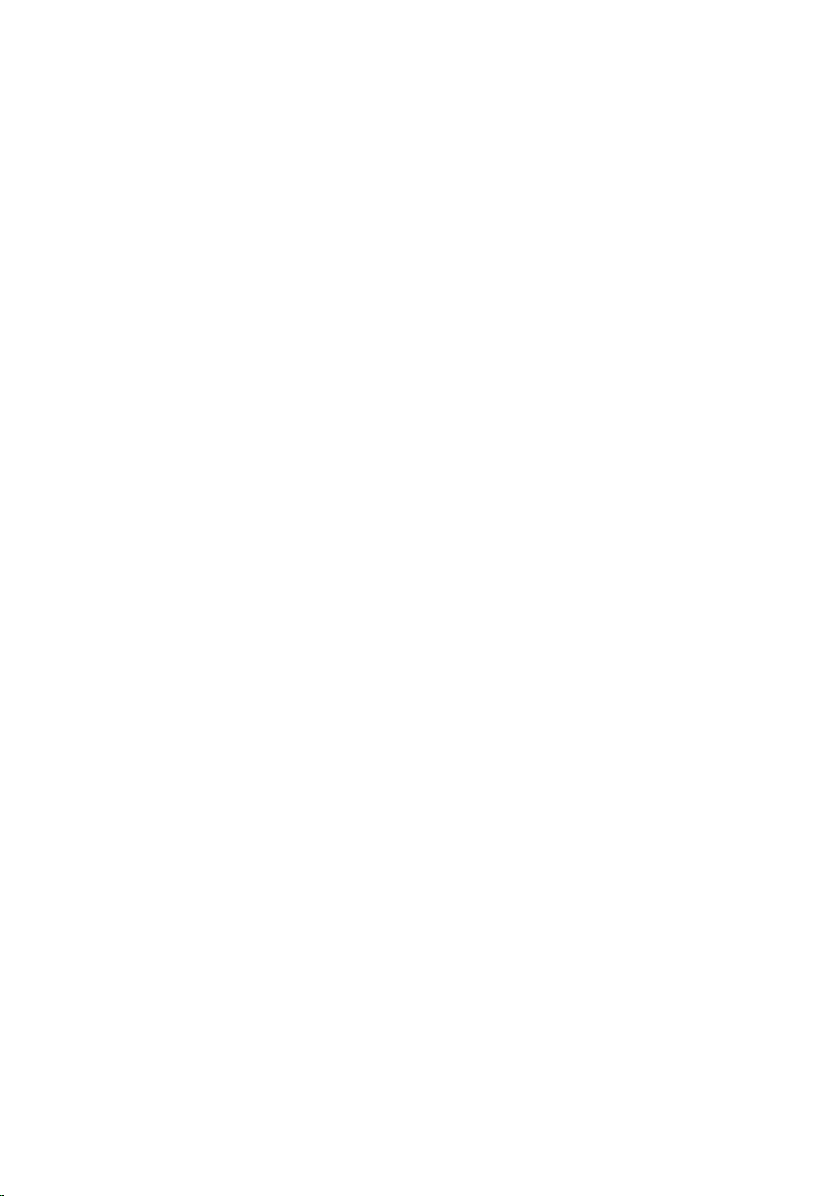
Skróty klawiaturowe....................................................22
Uzyskiwanie pomocy i kontakt z rmą Dell..................25
Narzędzia pomocy technicznej do samodzielnego wykorzystania...........25
Kontakt z rmą Dell................................................................................26
4
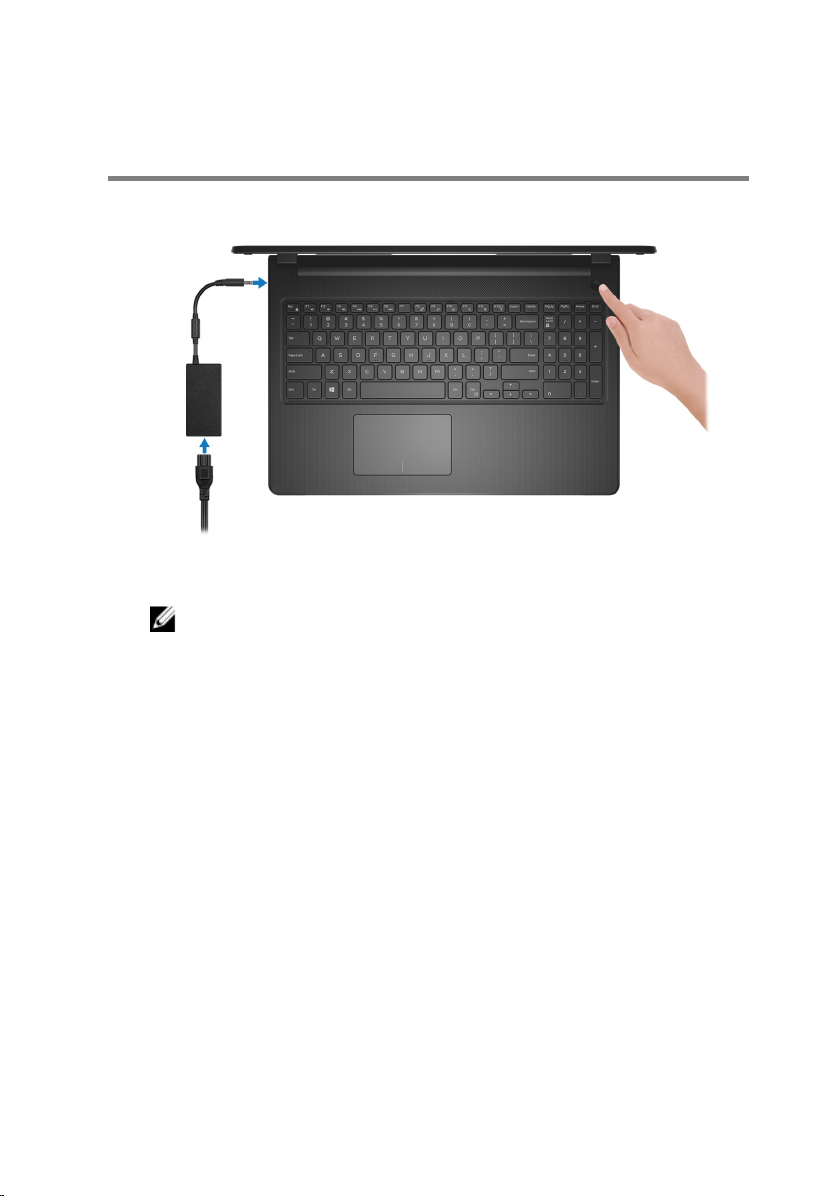
Skonguruj komputer
1 Podłącz zasilacz i naciśnij przycisk zasilania.
Rysunek 1. Podłącz zasilacz i naciśnij przycisk zasilania
UWAGA: W celu zmniejszenia zużycia elektryczności akumulator może
przejść w tryb oszczędzania energii. Podłącz zasilacz i naciśnij przycisk
zasilania, aby włączyć komputer.
5
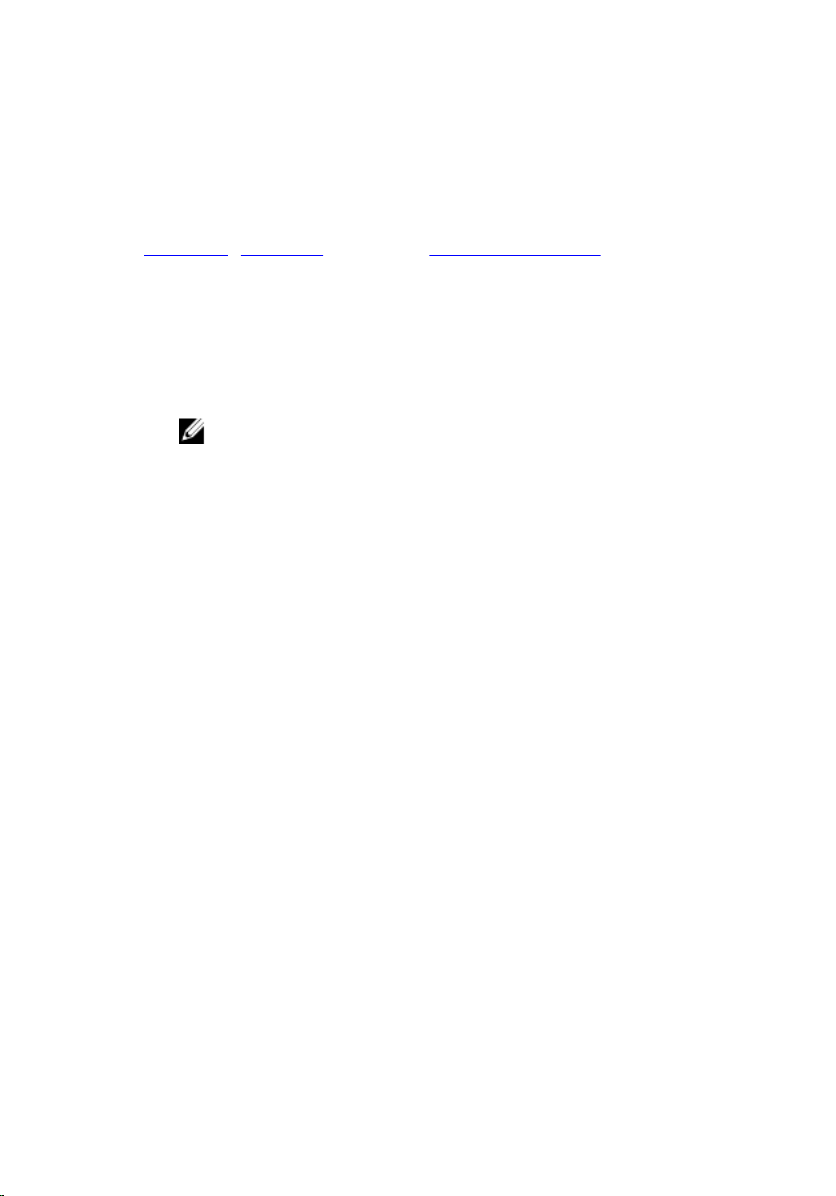
2 Dokończ instalację systemu operacyjnego.
System Ubuntu:
Postępuj zgodnie z instrukcjami wyświetlanymi na ekranie, aby ukończyć
kongurowanie. Aby uzyskać więcej informacji na temat instalowania i
kongurowania systemu Ubuntu, zapoznaj się z artykułami bazy wiedzy
SLN151664 i SLN151748 pod adresem www.dell.com/support.
System Windows:
Postępuj zgodnie z instrukcjami wyświetlanymi na ekranie, aby ukończyć
kongurowanie. Firma Dell zaleca wykonanie następujących czynności podczas
kongurowania:
– Połączenie z siecią w celu aktualizowania systemu Windows.
UWAGA: Jeśli nawiązujesz połączenie z zabezpieczoną siecią
bezprzewodową, po wyświetleniu monitu wprowadź hasło dostępu
do sieci.
– Po połączeniu z Internetem zaloguj się do konta Microsoft lub utwórz je.
Jeśli nie podłączono do Internetu, utwórz konto oine.
– Na ekranie Support and Protection (Wsparcie i ochrona) wprowadź swoje
dane kontaktowe.
6
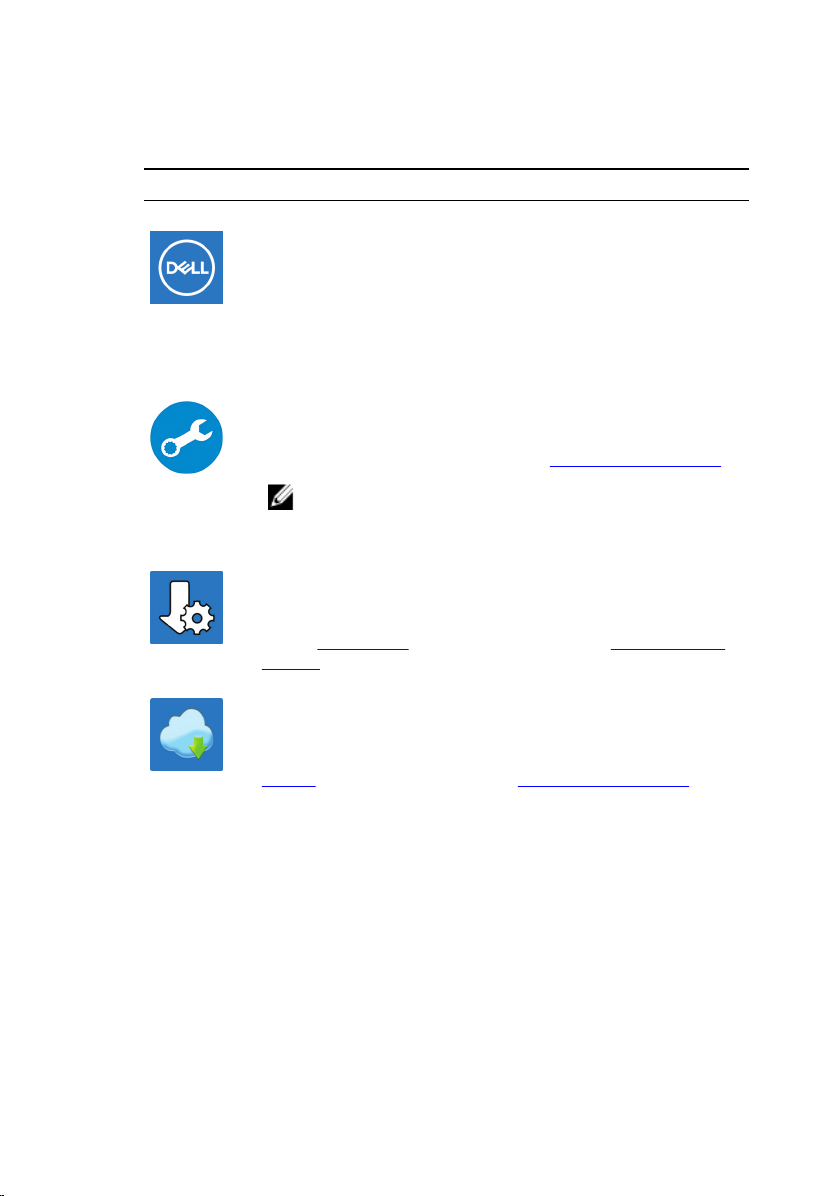
3 Zlokalizuj aplikacje rmy Dell w menu Start systemu Windows (zalecane)
Tabela 1. Odszukaj aplikacje rmy Dell
Zasoby Opis
Mój Dell
Centralny magazyn najważniejszych aplikacji rmy Dell,
artykułów pomocy i innych ważnych informacji o Twoim
komputerze. Powiadamia również o stanie gwarancji,
zalecanych akcesoriach oraz dostępnych aktualizacjach
oprogramowania.
SupportAssist
Aktywnie monitoruje kondycję podzespołów i oprogramowania
komputera. Aplikacja SupportAssist OS Recovery Tool pomaga
w rozwiązaniu problemów z systemem operacyjnym. Aby
uzyskać więcej informacji, zapoznaj się z dokumentacją
narzędzia SupportAssist pod adresem www.dell.com/support.
UWAGA: W aplikacji SupportAssist kliknij datę ważności
gwarancji, aby ją odnowić lub uaktualnić.
Program Dell Update
Aktualizuje komputer poprawkami krytycznymi i instaluje
najnowsze sterowniki urządzeń po ich udostępnieniu. Więcej
informacji na temat korzystania z programu Dell Update zawiera
artykuł SLN305843 w bazie wiedzy na stronie www.dell.com/
support.
Aplikacja Dell Digital Delivery
Pobierz aplikacje, które zostały zakupione, ale nie są fabrycznie
zainstalowane w komputerze. Więcej informacji na temat
korzystania z aplikacji Dell Digital Delivery zawiera artykuł
153764 w bazie wiedzy na stronie www.dell.com/support.
7
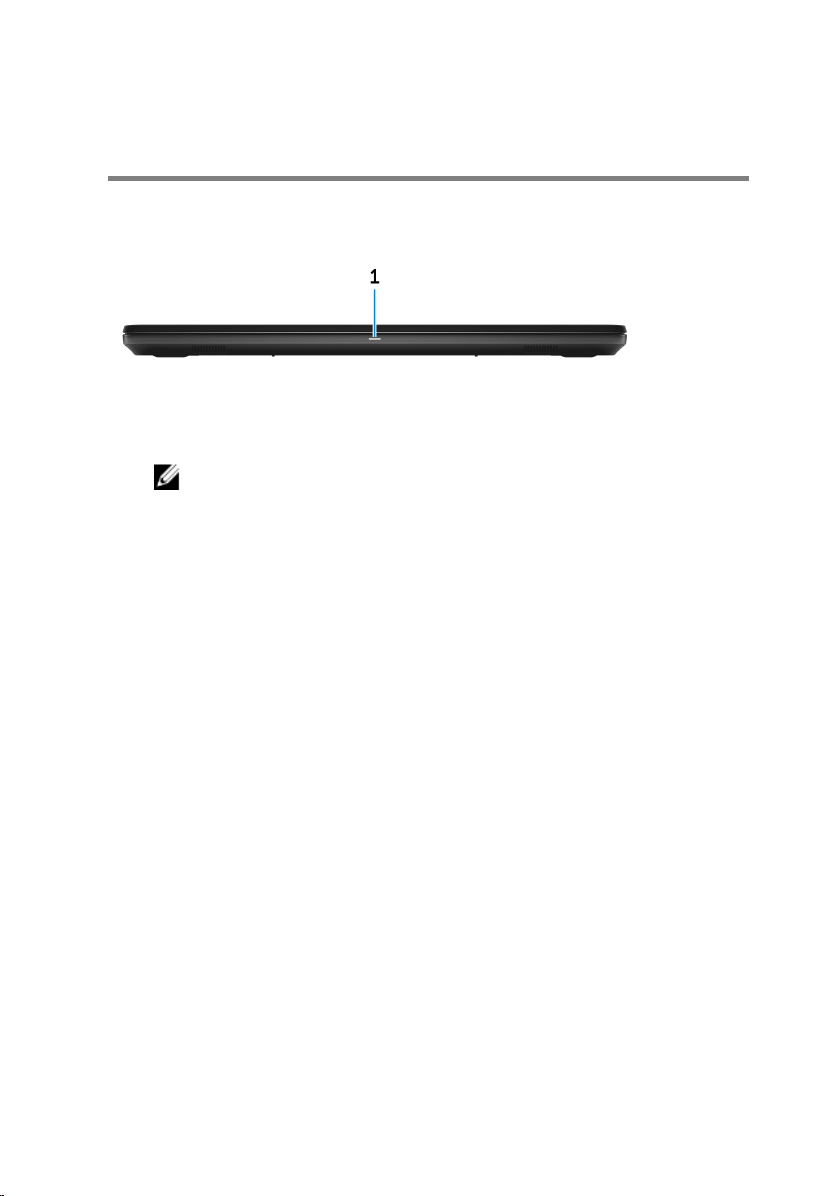
Widoki
Przód
1 Lampka zasilania i stanu akumulatora / lampka aktywności dysku twardego
Wskazuje stan ładowania akumulatora lub aktywność dysku twardego.
UWAGA: Naciśnij klawisze Fn+H, aby przełączyć między wskaźnikiem
aktywności dysku twardego i stanu zasilania/akumulatora.
Lampka aktywności dysku twardego
Świeci, kiedy komputer odczytuje lub zapisuje dane na dysku twardym.
Lampka zasilania i stanu akumulatora
Wskazuje stan zasilania i ładowania akumulatora.
Ciągłe białe światło — zasilacz jest podłączony, a poziom naładowania
akumulatora wynosi powyżej 5%.
Pomarańczowe światło — komputer jest zasilany z akumulatora, którego
poziom naładowania wynosi poniżej 5%.
Nie świeci
– Komputer jest podłączony do zasilacza, a akumulator jest w pełni
naładowany.
– Komputer jest zasilany z akumulatora, a stan naładowania akumulatora
przekracza 5%.
– Komputer jest w stanie uśpienia, hibernacji lub jest wyłączony.
8
